5 oplossingen voor de MLB The Show 23 Connectiviteitsproblemen
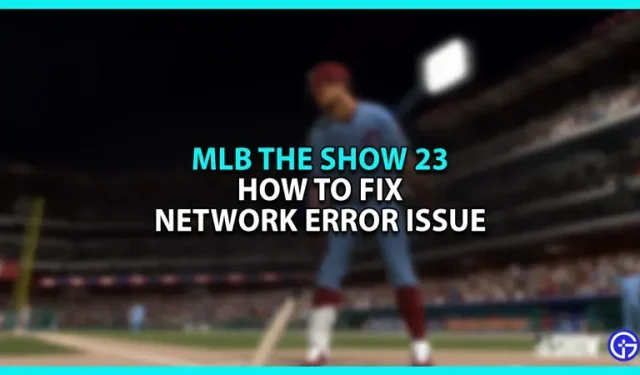
Aangezien MLB The Show 23 voornamelijk online wordt gespeeld, kunnen spelers onvermijdelijk verbindingsproblemen ervaren die worden veroorzaakt door netwerkfouten. Deze fout kan verschillende oorzaken hebben, waaronder een server die niet werkt, een slecht netwerk of verouderde software. Wat de oorzaak ook is, het zal alle hoofdmodi van het spel onbruikbaar maken. In plaats van u te laten wachten, bieden we u enkele oplossingen voor dit probleem.
Manieren om MLB te verbeteren The Show 23 Connectiviteitsprobleem met «Netwerkfout»
Een slechte internetverbinding of verouderde bestanden kunnen het netwerkfoutverbindingsprobleem in MLB The Show 23 veroorzaken. Om dit verbindingsprobleem op te lossen:
- Controleer je internetverbinding
- Controleer de serverstatus
- Start de console opnieuw op
- Cachegegevens wissen
- Update MLB The Show 23
Oplossing 1 – Controleer uw internetverbinding
Het controleren van uw internetverbinding zou uw eerste actie moeten zijn. De game heeft netwerkproblemen als je verbinding zwak is. Het enige dat u hoeft te doen, is een snelheidstest uitvoeren. Als een verbinding traag is, overweeg dan om de router opnieuw op te starten. Om de cachegegevens van de router te wissen, schakelt u het apparaat uit, haalt u de stekker uit het stopcontact en start u het opnieuw op. Start de game hiernaast om te zien of het probleem zich nog steeds voordoet.
Oplossing 2 – Controleer de serverstatus
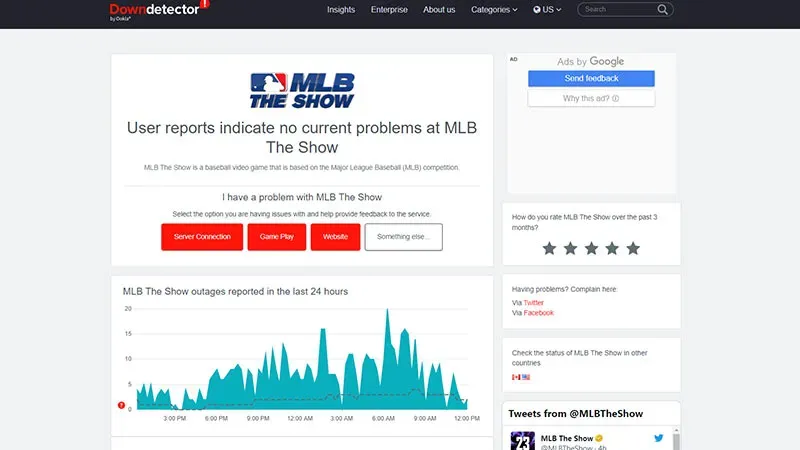
Serverstoringen kunnen ook resulteren in de netwerkfout in MLB The Show 23. Dit kan gebeuren tijdens routineonderhoud of vanwege een technisch probleem. Je kunt alleen wachten tot de servers online gaan, want dit probleem zit aan het einde van het spel. Gebruik de Downdetector- website om de serverstatus van de game te verifiëren.
Oplossing 3 – Start de console opnieuw op
Een van de eenvoudigste manieren om veel problemen op te lossen, is door de console opnieuw op te starten. Om dingen sneller te laten laden, slaat uw console gegevens op in de vorm van cachebestanden. Maar als de cache vol raakt, kan dit gevolgen hebben voor de verbindingen. Om dit te verhelpen
- Zet gewoon de console uit.
- Koppel de adapter los en wacht even.
- Schakel daarna de console in en sluit de adapter weer aan.
Oplossing 4 – Cachegegevens wissen
We raden je aan om de cachegegevens voor de game te wissen als het probleem met de netwerkfout aanhoudt. Elke console heeft een andere methode, die we volledig zullen behandelen.
- Voor PlayStation-gebruikers:
Ga in het hoofdmenu van PS naar Instellingen.
- Ga naar Opslag en selecteer Systeemopslag.
- Ga naar Opgeslagen gegevens en selecteer MLB The Show 23.
- Ga naar Opties en selecteer Verwijderen.
- Selecteer vervolgens de cachebestanden, druk op Verwijderen en selecteer OK om te bevestigen.
- Voor Xbox-gebruikers:
- Ga naar Mijn games en apps in het hoofdmenu.
- Ga vervolgens naar MLB The Show 23 en selecteer Manage Game & Add Ons .
- Ga nu naar Opgeslagen gegevens en druk op Alles verwijderen.
- Voor Nintendo Switch-gebruikers:
- Selecteer Systeeminstellingen in het hoofdmenu van Switch .
- Ga naar Systeem en selecteer Opmaakopties.
- Selecteer nu Alle inhoud en instellingen verwijderen en Cache wissen.
Oplossing 5 – Update MLB The Show 23
Als het probleem zich nog steeds voordoet, raden we je aan om te kijken of de game software-upgrades heeft ontvangen. De meest recente updates worden automatisch door de game gedownload, maar als de verbinding onvoldoende is, kan dit proces worden stopgezet. U kunt de volgende technieken gebruiken om handmatig op updates te controleren.
- Voor PlayStation-gebruikers:
- Ga naar Instellingen in het hoofdmenu.
- Ga nu naar het tabblad Games en selecteer MLB The Show 23.
- Druk op de knop Opties op je controller en selecteer Controleren op updates.
- Voor Xbox-gebruikers:
- Druk op de Xbox-knop op de controller en selecteer Instellingen.
- Blader nu naar beneden tot u Updates en downloads vindt.
- Selecteer Mijn games en apps up-to-date houden en Mijn console up-to-date houden.
- Voor Switch-gebruikers:
- Ga naar het startscherm en selecteer MLB The Show 23.
- Druk op de plusknop op de rechtercontroller en selecteer Software-update.
- Kies vervolgens Internet als bron gebruiken en wacht tot het proces is voltooid.
Deze oplossingen zouden u moeten helpen bij het oplossen van het netwerkfoutverbindingsprobleem in MLB The Show 23. Terwijl u hier bent, moet u onze MLB-handleidingen raadplegen voor meer van dit soort informatie.
Geef een reactie